Windows 幻灯片不工作;阻止幻灯片播放时出错
如果您发现Windows 11/10/8/7Windows 桌面幻灯片(Windows desktop slideshow)功能(以前可以正常工作)现在无法正常工作,您可能需要查看这篇文章。您甚至可能会收到一条错误消息尝试使用该功能时出现错误阻止播放此幻灯片。(An error is preventing this slideshow from playing)
桌面背景幻灯片在(Desktop Background Slideshow)Windows中不起作用
首先,确保没有安装的软件阻止更改壁纸。此外,请确保您的Windows 操作系统(Windows OS)版本具有此功能。
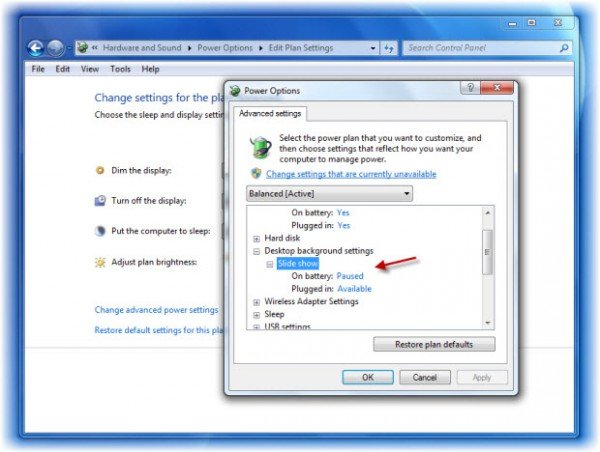
完成后,单击通知区域中的电源(Power)图标,然后选择更多电源选项(More Power Options)。这将打开控制面板,电源选项(Power Options)小程序。
现在从您当前/选定的计划中,单击更改计划设置(Change plan settings ),然后单击更改高级电源设置(Change advanced power settings)。
接下来,在高级设置中(Advanced settings),展开桌面背景(Desktop background)设置,然后幻灯片放映(Slide show)。
在此处从每个选项的下拉菜单中,确保选中相应的选项。
单击应用/确定。出口。
出现错误,阻止播放此幻灯片
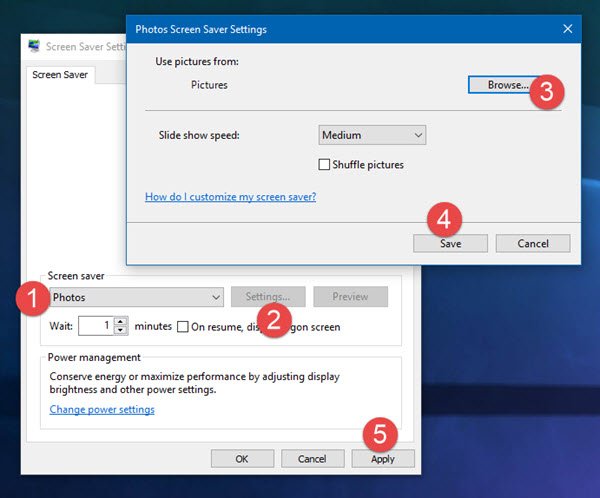
您可能还需要检查幻灯片(Slideshow)设置。
打开屏幕(Screen)保护程序设置,选择照片(Photos),点击设置,浏览到所需的图片文件夹,然后点击保存(Save),然后点击应用(Apply)。如果您无法更改桌面墙纸(cannot change the desktop wallpaper)或无法将图像设置为桌面墙纸,
请参阅此帖子。
PS:Windows Starter和Windows Home Basic不支持更改桌面背景图片,因此支持幻灯片功能;所以你可能想确认一下!但肯定也有办法在 Windows Starter 和 Basic Edition 中更改壁纸!
如果锁定屏幕幻灯片不起作用,这篇文章将为您提供帮助。(This post will help you if the Lock Screen slideshow is not working.)
Related posts
如何创建一个Windows 10 Desktop Wallpaper Slideshow
无法在Windows 10中更改Desktop Background
如何将动画GIFs设置为Windows 10的壁纸
桌面和锁屏壁纸在 Windows 8 中的存储位置
删除 Windows 中的桌面背景壁纸
Windows 10虚拟Desktop Tips and Tricks
Windows 10的桌面上的Remove Activate Windows watermark
Windows 11/10中Remove History Remove History条目
NoMachine为Windows PC是一个免费的便携式Remote Desktop Tool
如何管理Windows 10中的Pro(如Pro)管理虚拟Desktop
在Windows 10中无法在Remote Desktop Session中复制Paste
Windows 10中的Add Sidebar and Desktop Gadgets带8GadgetPack
Fix Remote Desktop在Windows 11/10中找不到computer error
Windows 10/8/7 Download Google Play Music Desktop Player
LICEAP:Record您的Windows desktop or screen作为动画GIF
RDWEB中RDWEB中缺少Edge browser Edge browser Remote Desktop tab
Best Desktop Countdown Timer apps用于Windows 10
Desktop Location在Windows 11/10中不可用或可访问
Desktop Background Group Policy不适用于Windows 10
Windows 10 DesktopCal Desktop Calendar app
